Jeśli chodzi o najlepsze wydania smartfonów w 2020 roku, nie można po prostu spojrzeć poza Samsung Galaxy Z Fold 2. To urządzenie przenosi przyszłość do teraźniejszości dzięki składanemu wyświetlaczowi i niesamowitemu sprzętowi.
Chociaż jest wiele wspaniałych rzeczy w tym urządzeniu, są pewne dziwactwa, o których powinieneś wiedzieć. Jednym z nich jest to, w jaki sposób można wyłączyć lub włączyć Galaxy Z Fold 2.
Jak włączyć Galaxy Z Fold 2
Niezależnie od tego, czy używasz Galaxy Z Fold 2 po raz pierwszy, czy też skończyła mu się bateria, zasilanie Galaxy Z Fold 2 jest łatwe. Wystarczy nacisnąć i przytrzymać klawisz boczny urządzenia przez kilka sekund, aż pojawi się logo Samsung.
Jak wyłączyć Galaxy Z Fold 2
W przeciwieństwie do zasilania Z Fold 2, istnieje kilka różnych metod wyłączania urządzenia. Pierwszy z nich dotyczy odcienia powiadomień.

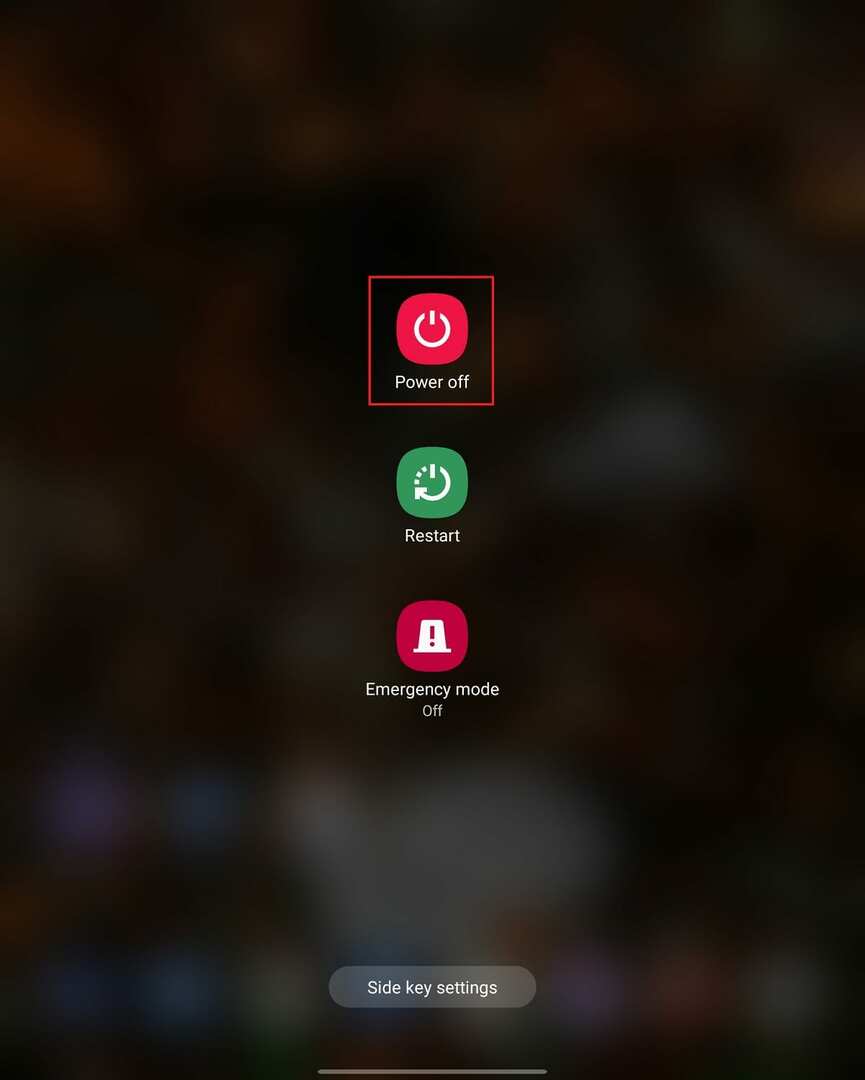
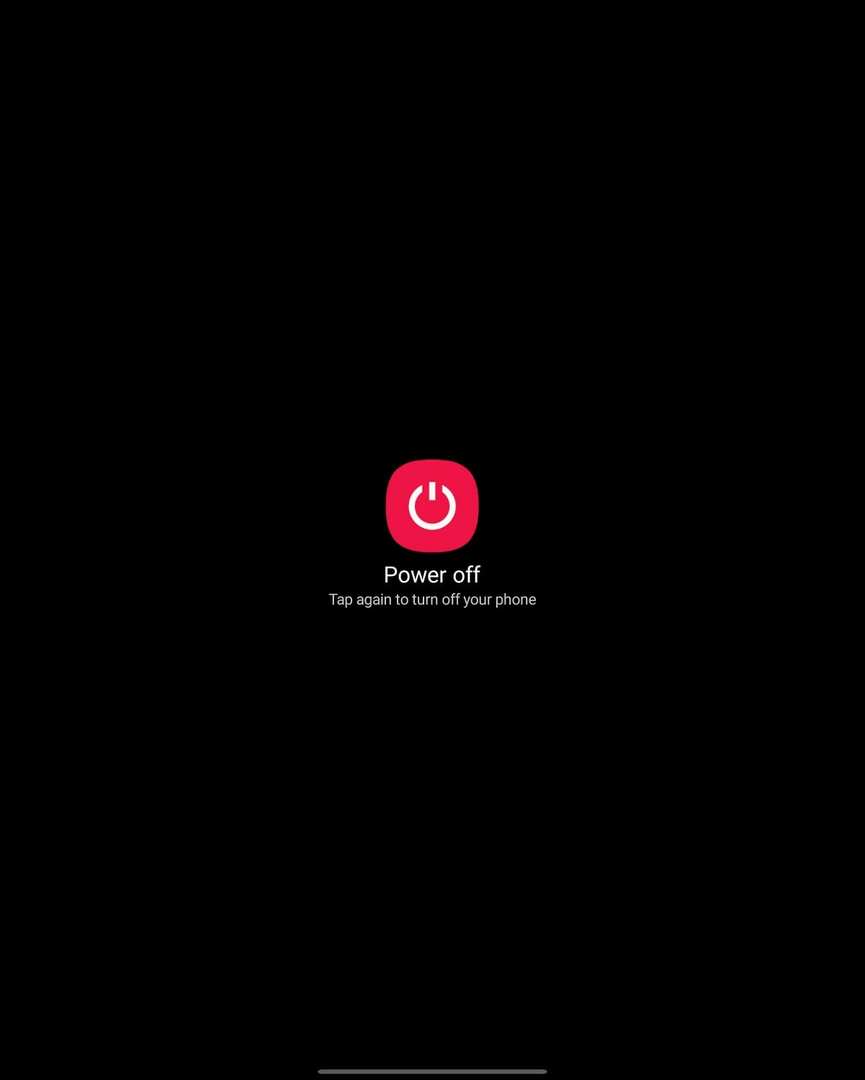
- Odblokuj Galaxy Z Fold 2.
- Przesuń palcem w dół z paska powiadomień, aby odsłonić Odcień powiadomień.
- Stuknij ikonę zasilania w prawym górnym rogu.
- Stuknij Wyłącz.
- Potwierdzać.
Następna metoda obejmuje klucz boczny.
- Naciśnij i przytrzymaj klawisz boczny przez trzy sekundy.
- Stuknij ikonę zasilania w prawym górnym rogu.
- Stuknij Wyłącz.
- Potwierdzać.
W przypadku, gdy twój Galaxy Z Fold 2 zachowuje się dziwnie i nie reaguje na interakcje z ekranem, istnieje inny sposób na wyłączenie urządzenia.
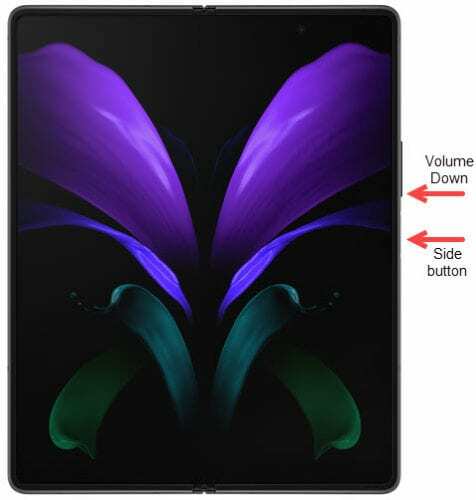
- Naciśnij i przytrzymaj przyciski zasilania i zmniejszania głośności.
- Kontynuuj przytrzymywanie przycisków, aż pojawi się logo Samsung.
- Zwolnij przyciski zasilania i zmniejszania głośności.
Wykonuje "twardy reset" i jest podobny do przytrzymania przycisku zasilania na komputerze, aby wyłączyć go, gdy nie zareaguje. Żadne dane nie zostaną utracone, ale utworzenie kopii zapasowej w Z Fold 2 może zająć kilka chwil.
Jak ponownie uruchomić Galaxy Z Fold 2
Podobnie jak w przypadku wyłączania Galaxy Z Fold 2, istnieje kilka różnych metod ponownego uruchomienia urządzenia. Pierwszy z nich obejmuje przycisk zasilania/klawisz boczny.
- Naciśnij i przytrzymaj przycisk zasilania przez maksymalnie trzy sekundy.
- Stuknij przycisk Uruchom ponownie.
- Stuknij ponownie, aby potwierdzić.
Kolejna metoda ponownego uruchamiania obejmuje panel powiadomień, który zawiera kilka przełączników Szybkich ustawień.

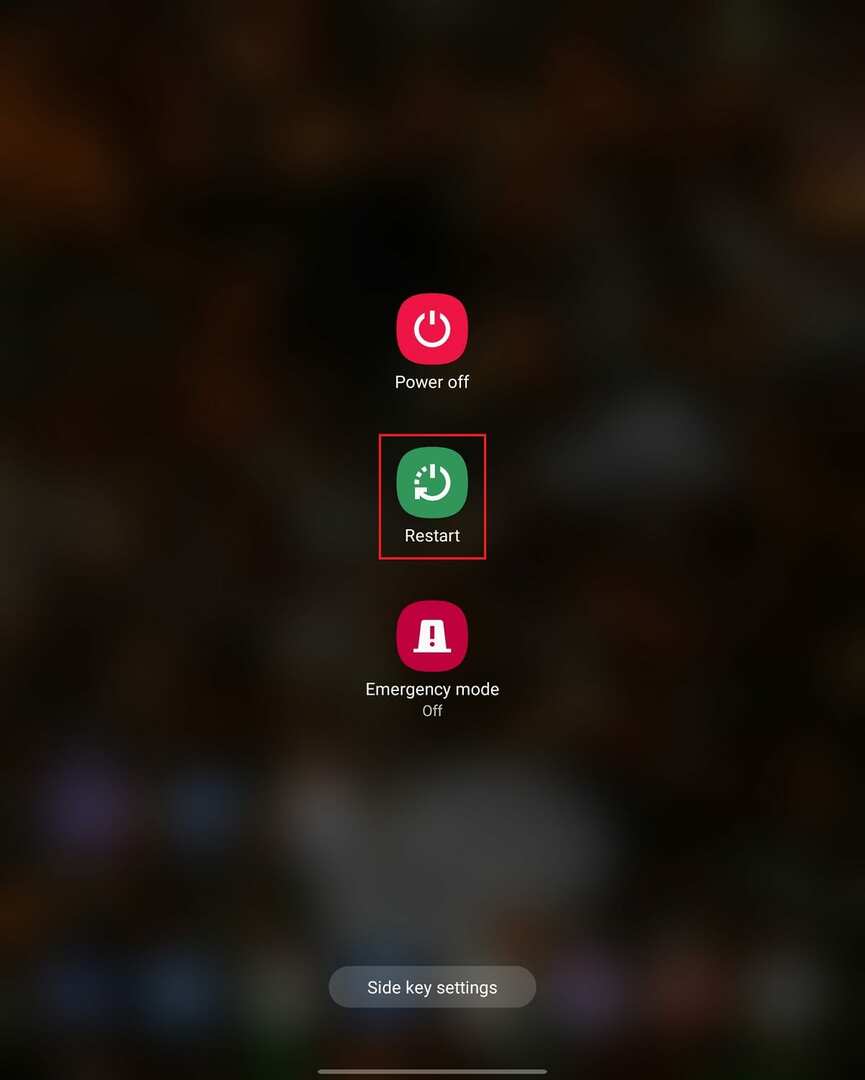
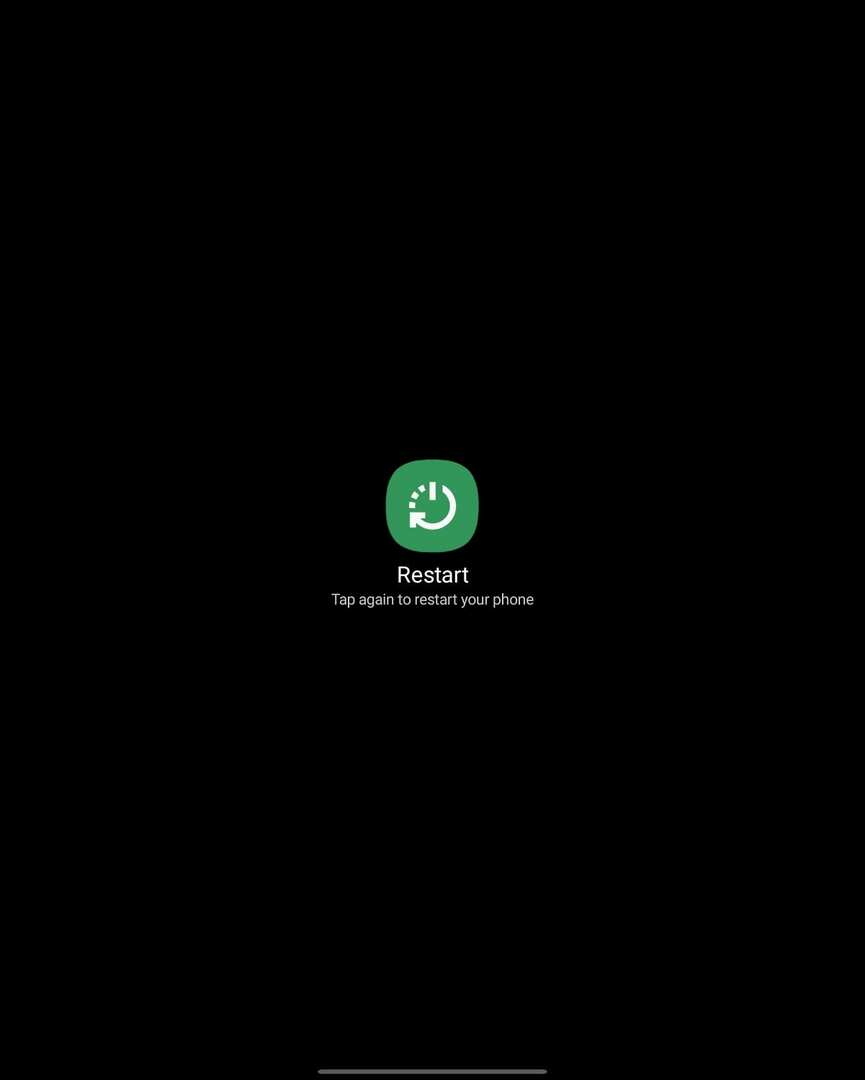
- Odblokuj Galaxy Z Fold 2.
- Przesuń palcem w dół z paska powiadomień, aby odsłonić Odcień powiadomień.
- Stuknij ikonę zasilania w prawym górnym rogu.
- Stuknij Uruchom ponownie.
- Potwierdzać.
Daj swojemu urządzeniu kilka chwil, a natychmiast wróci do działania.
Dostosuj boczny klawisz w Galaxy Z Fold 2
Przycisk boczny jest również znany jako przycisk zasilania i odwrotnie w Galaxy Z Fold 2. W niektórych przypadkach może się okazać, że naciśnięcie klawisza bocznego w rzeczywistości nie zapewnia żadnych działań do wykonania w odniesieniu do wyłączania lub ponownego uruchamiania nowego telefonu. W takim przypadku będziesz musiał przejść do menu ustawień i dostosować opcje klucza bocznego.
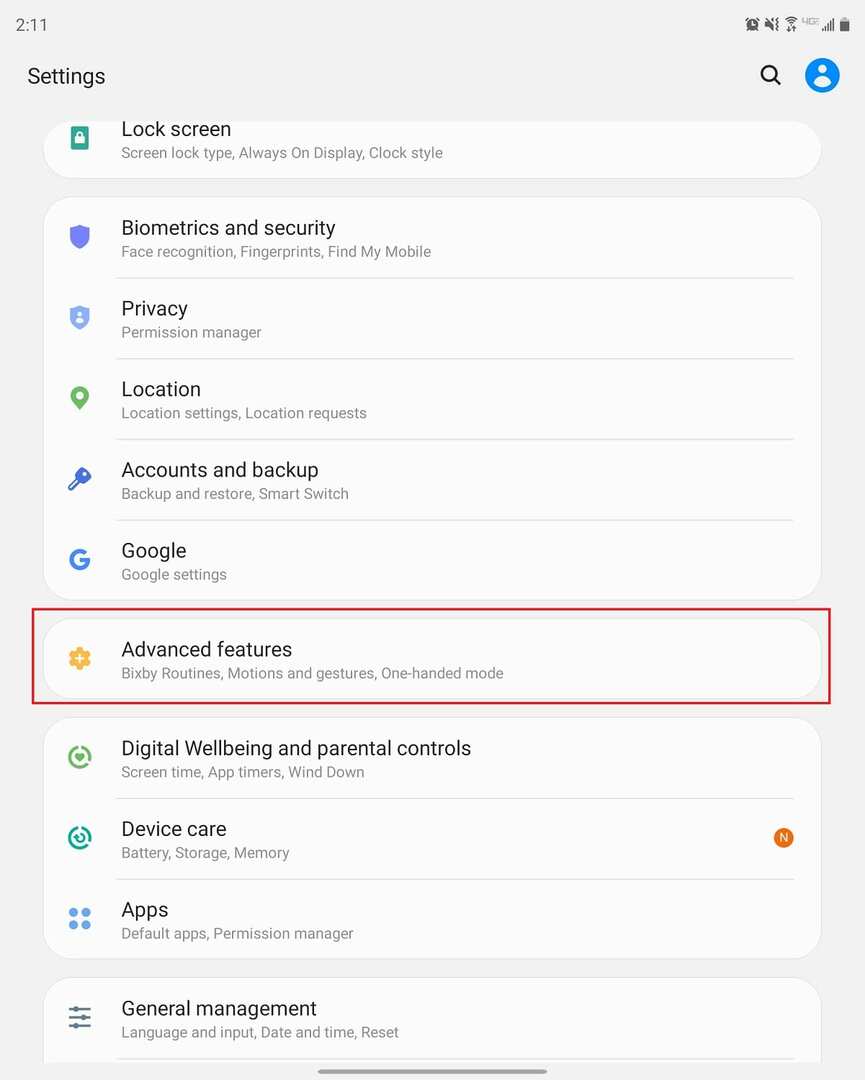
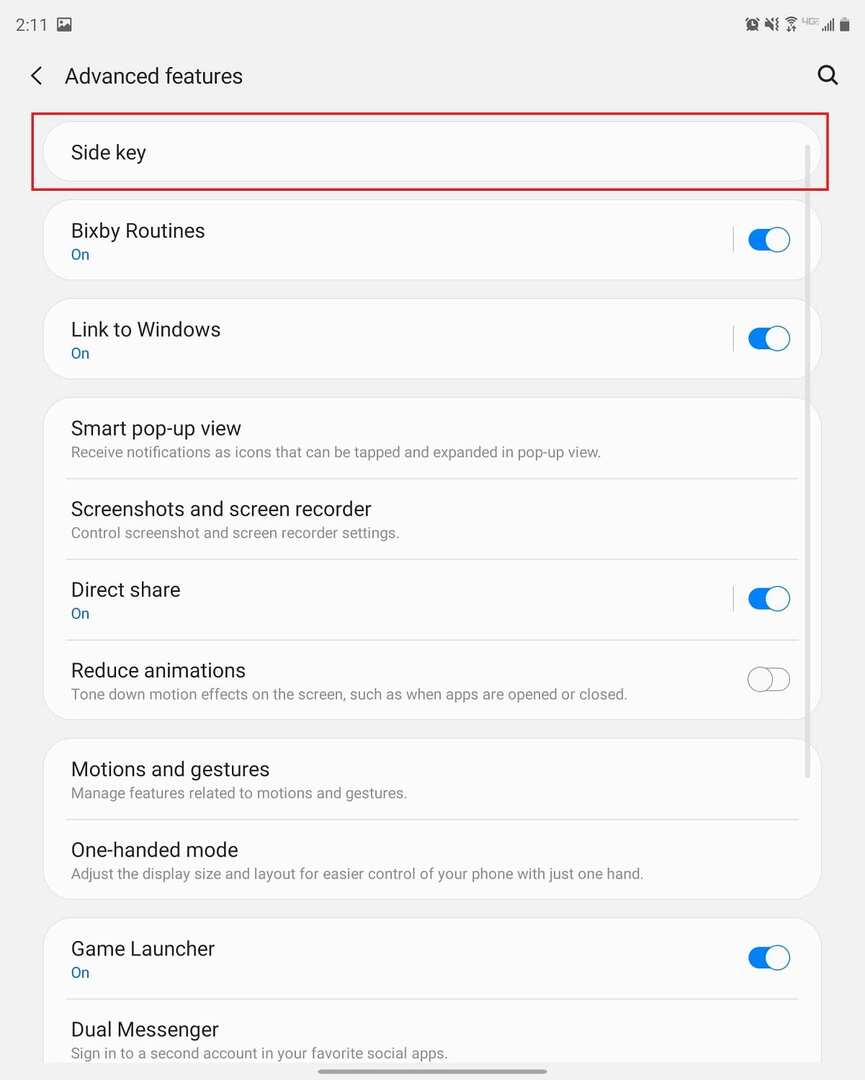

- Otwórz aplikację Ustawienia na swoim telefonie.
- Przewiń w dół i wybierz Funkcje zaawansowane.
- Dotknij przycisku bocznego.
- W obszarze Naciśnij i przytrzymaj wybierz menu Wyłącz.
I to wszystko! Teraz menu wyłączania pojawi się za każdym razem, gdy naciśniesz i przytrzymasz klawisz boczny za pomocą Galaxy Z Fold 2. Oczywiście, jeśli chcesz wrócić i zmienić opcje dwukrotnego kliknięcia, możesz wrócić do sekcji Funkcje zaawansowane w aplikacji Ustawienia i to zrobić.